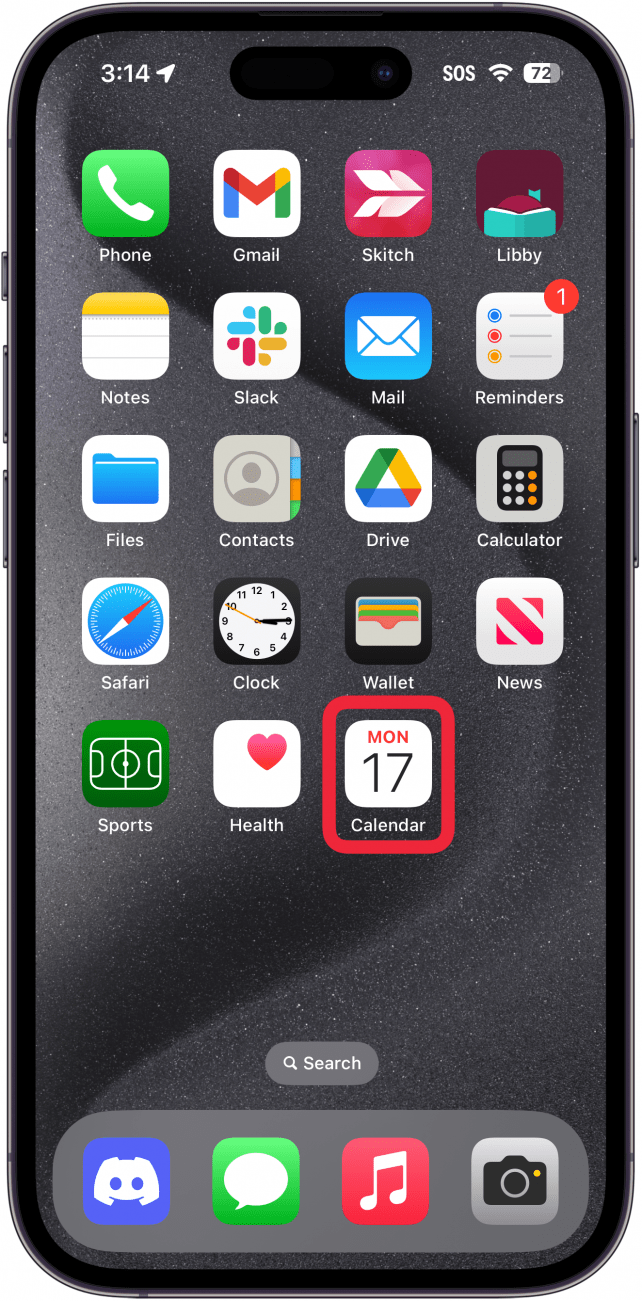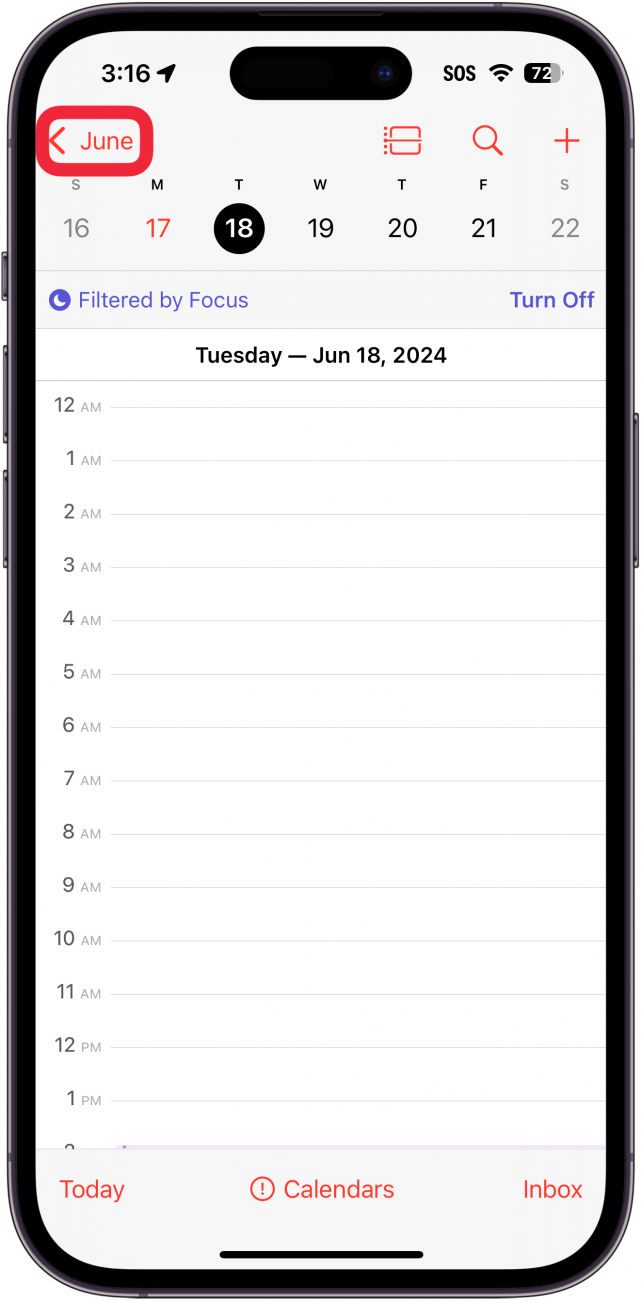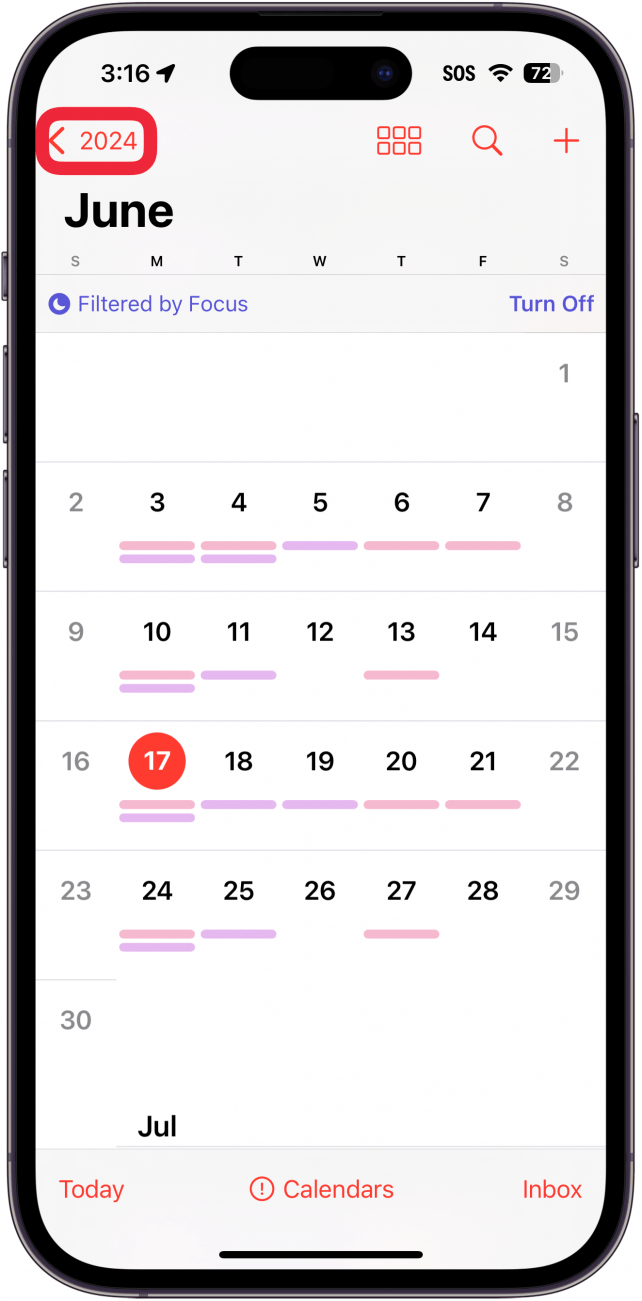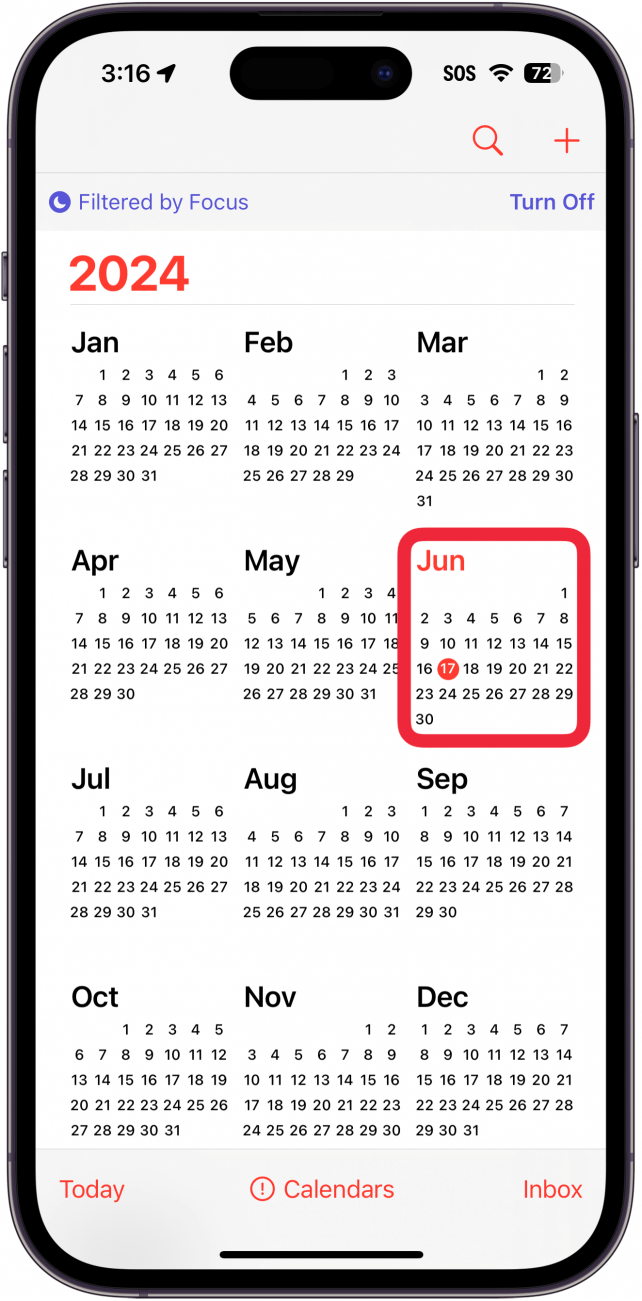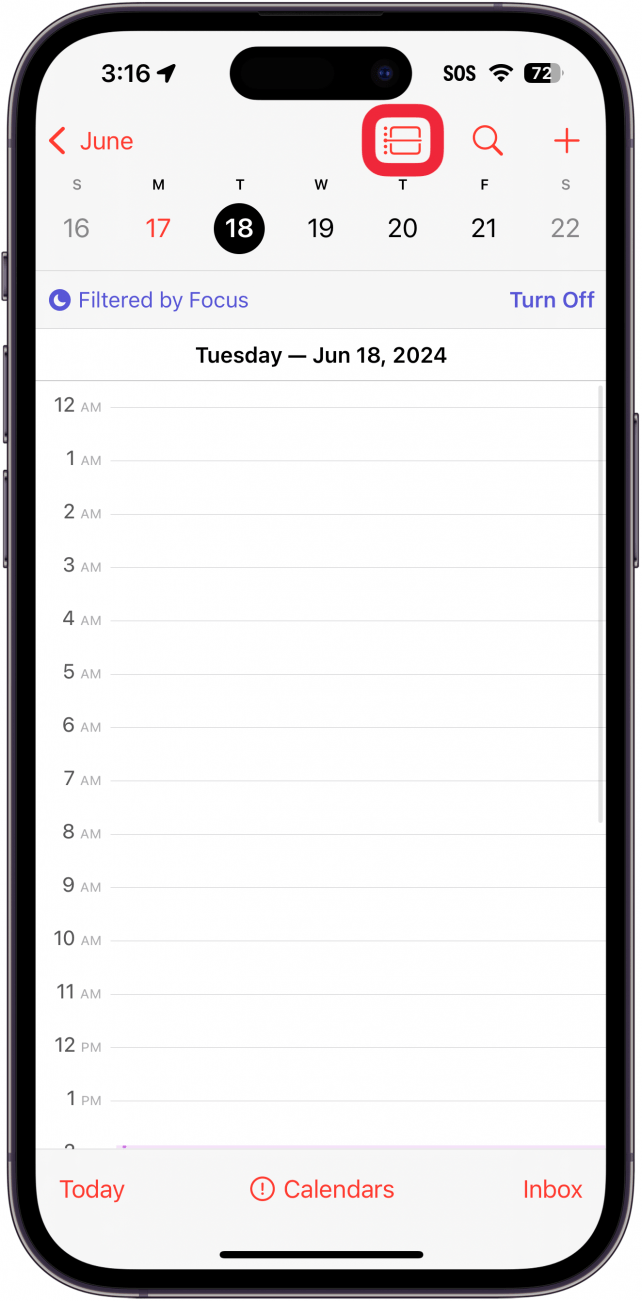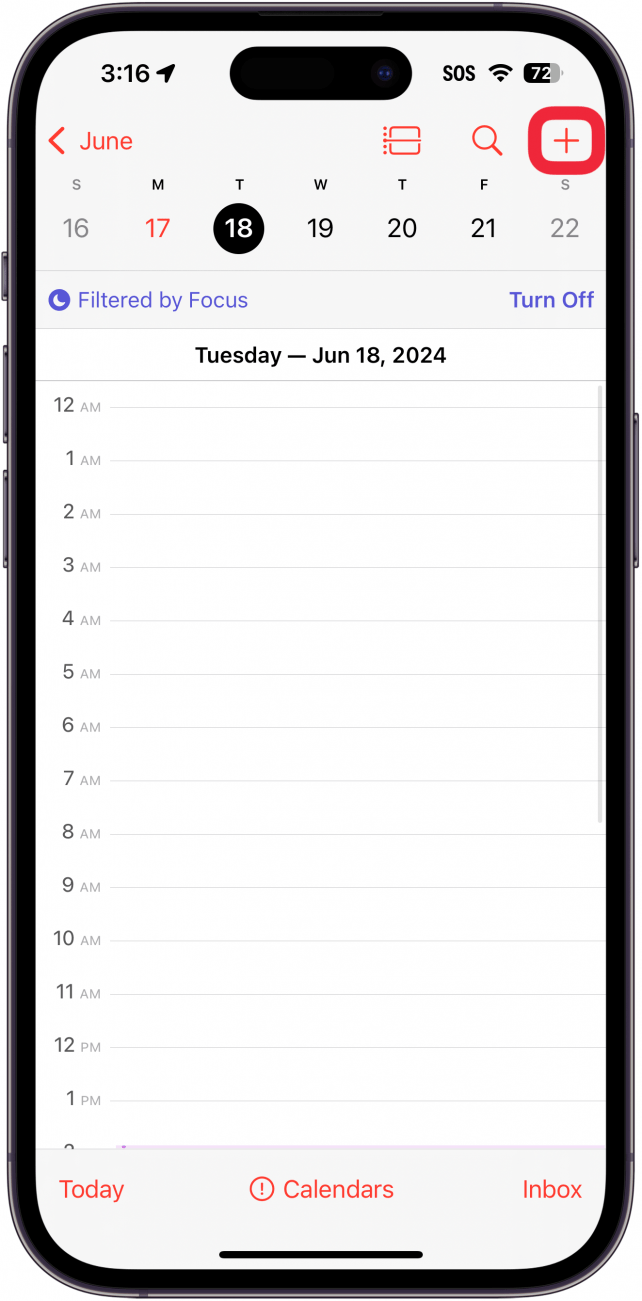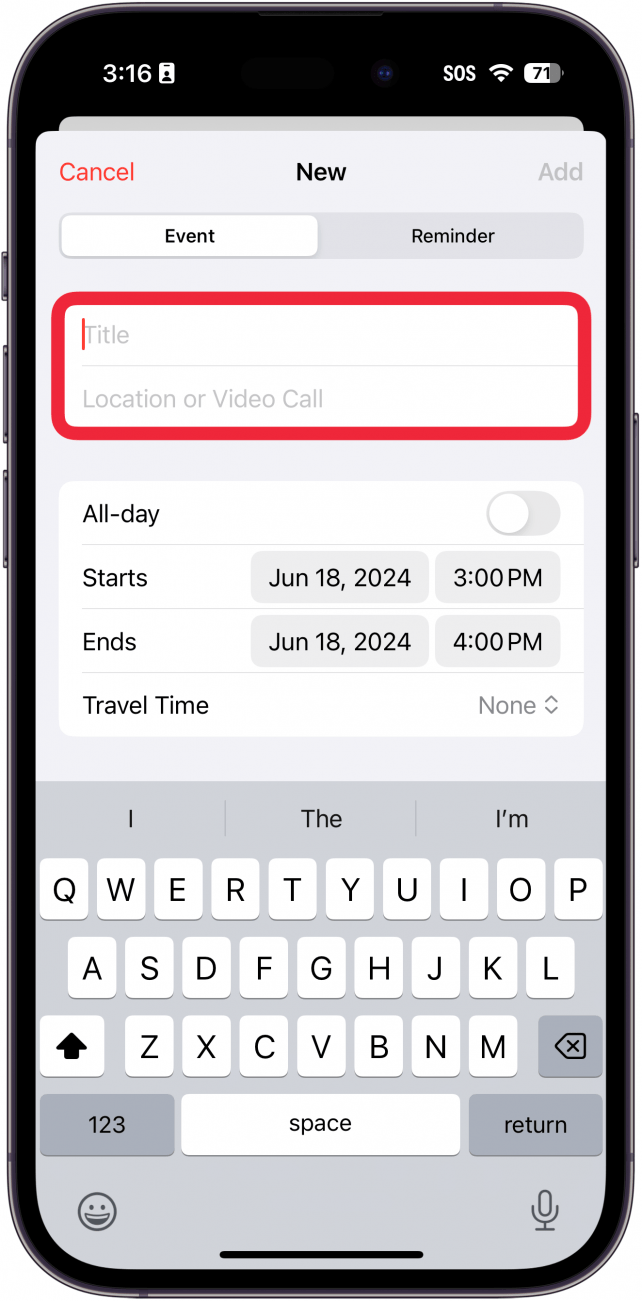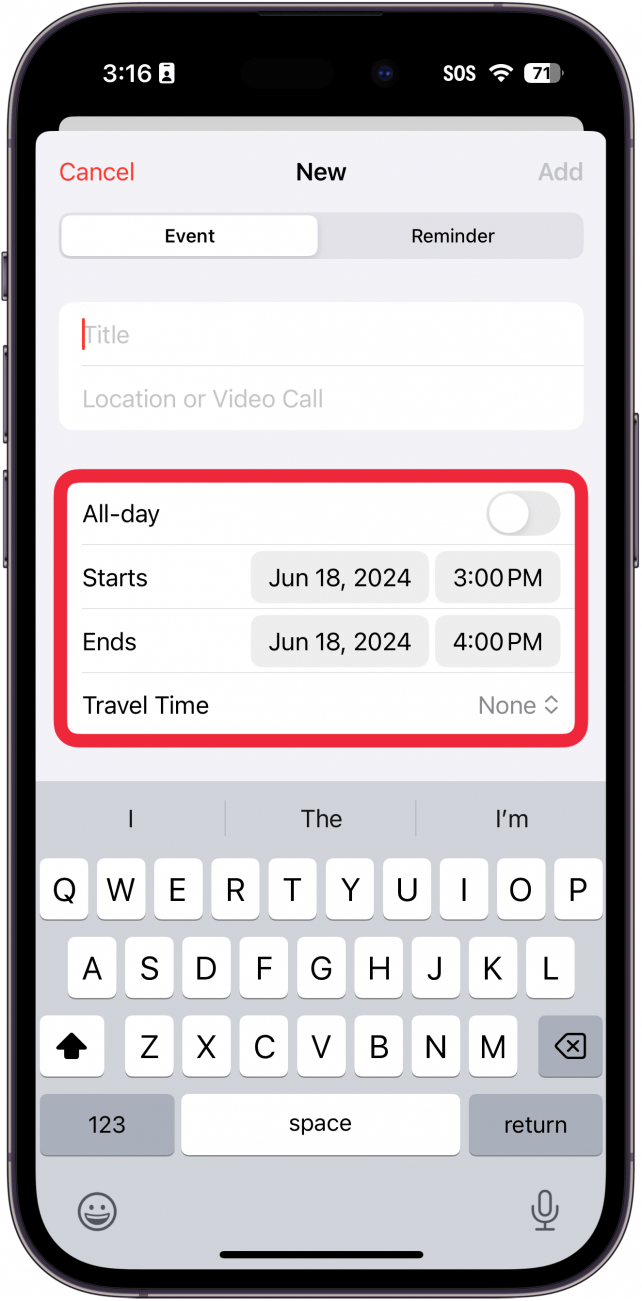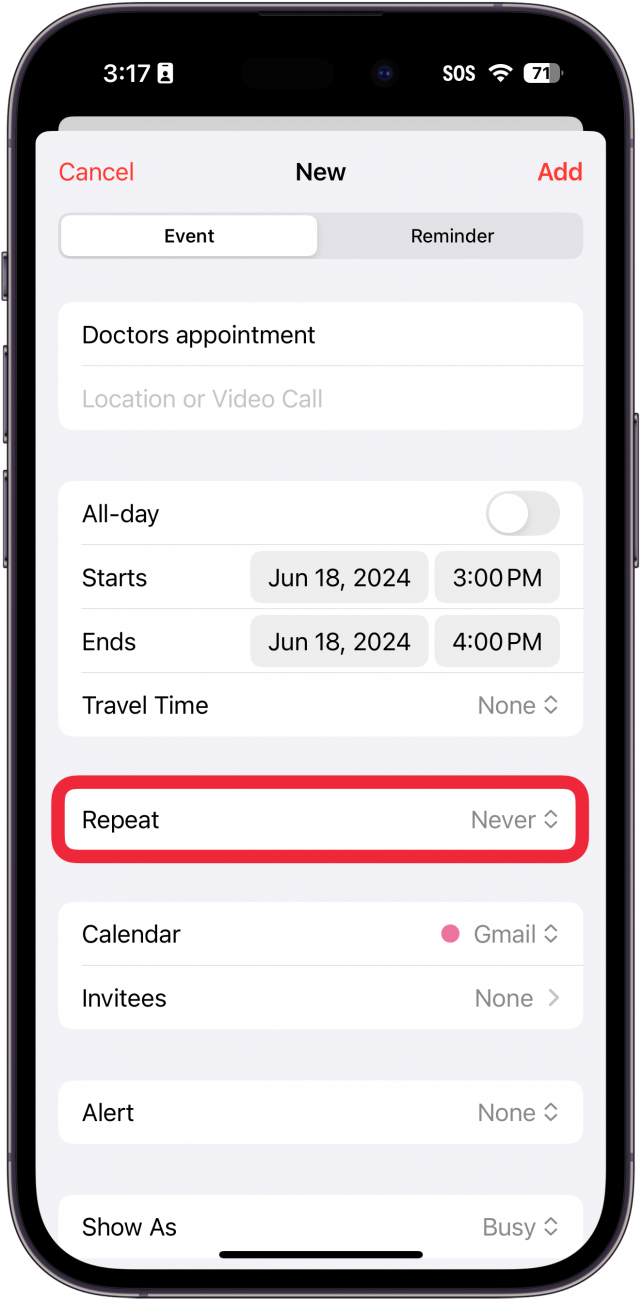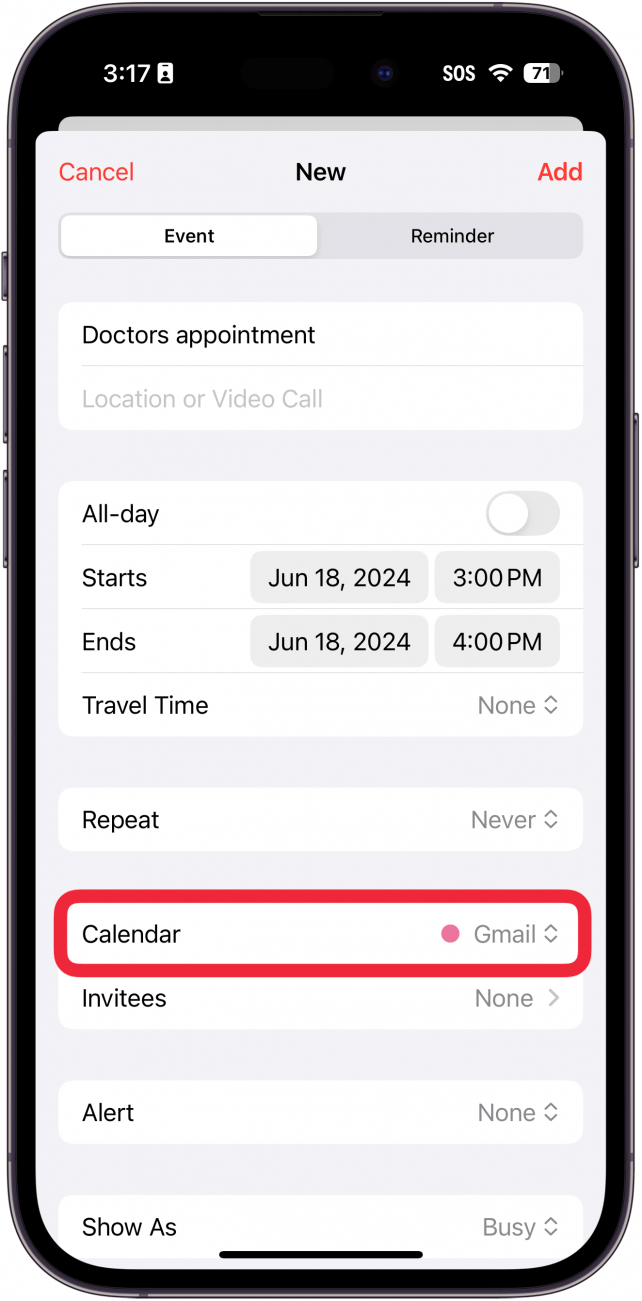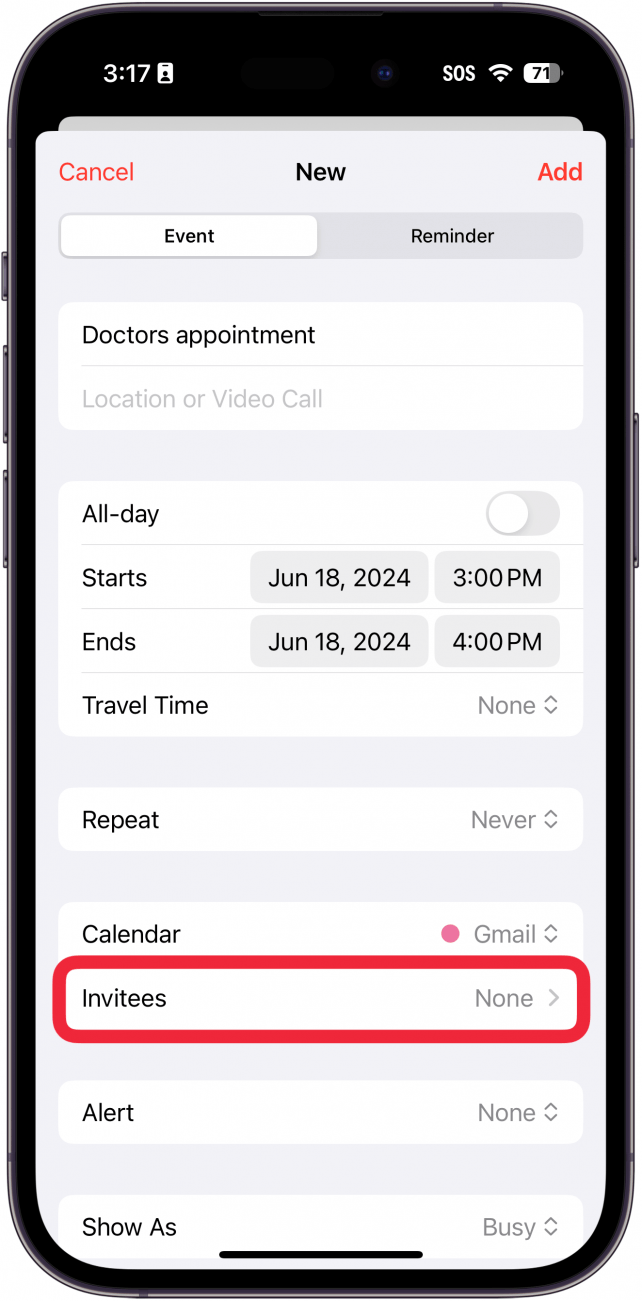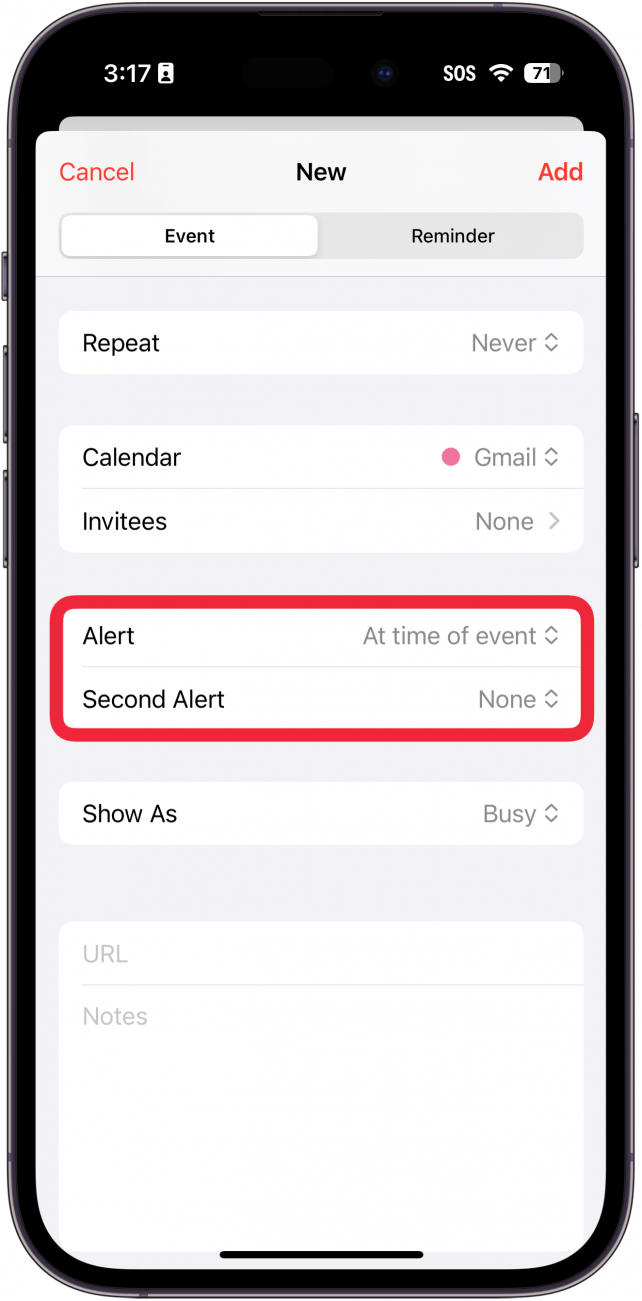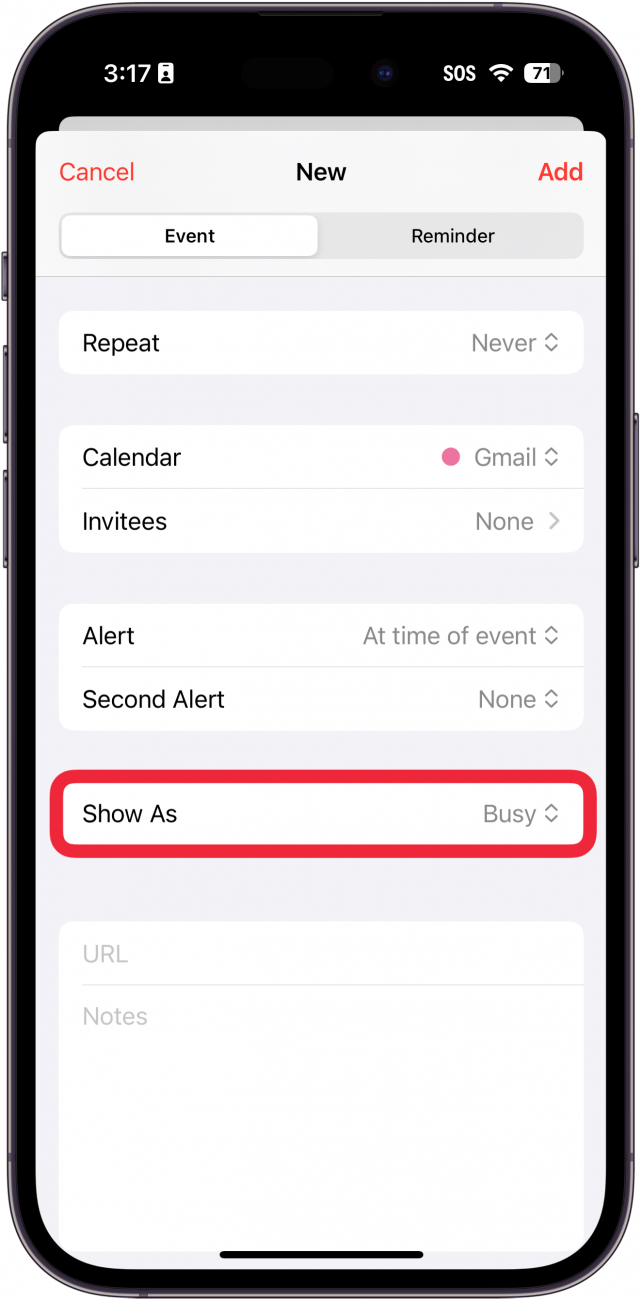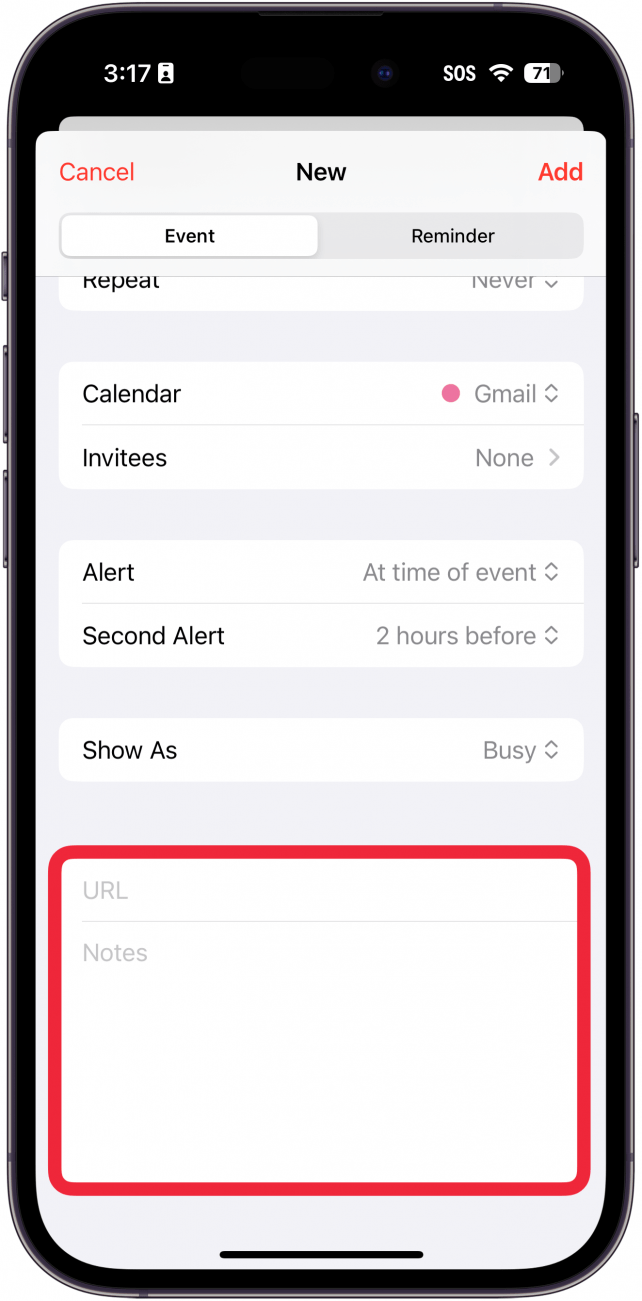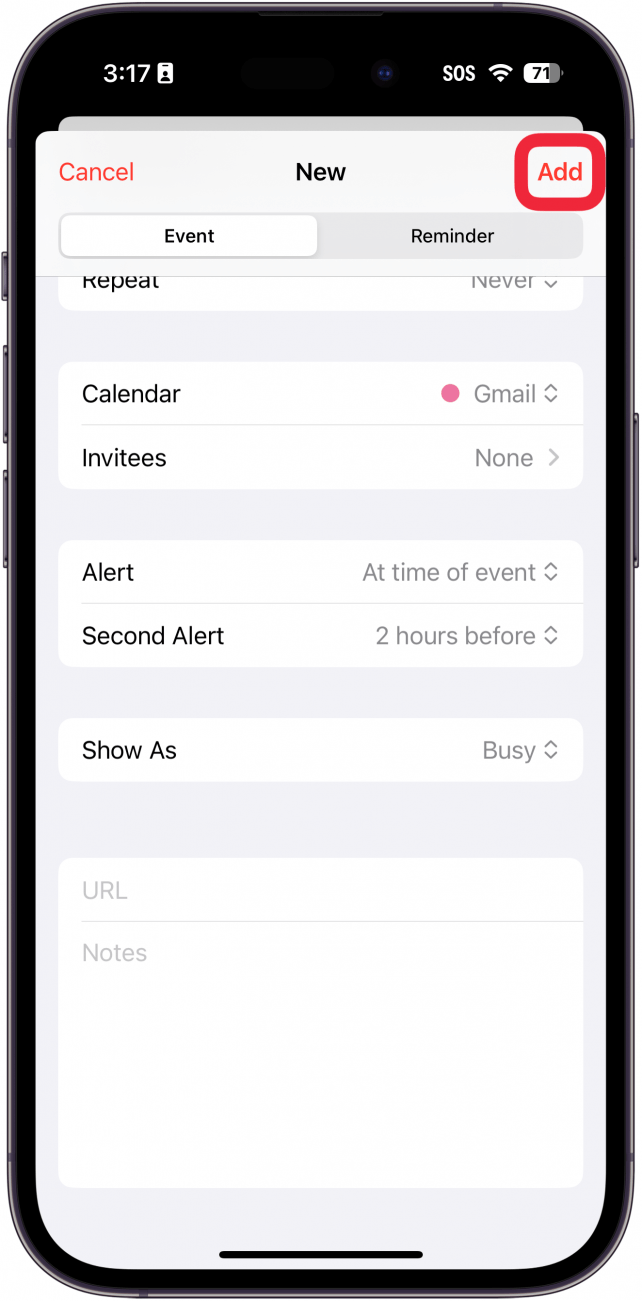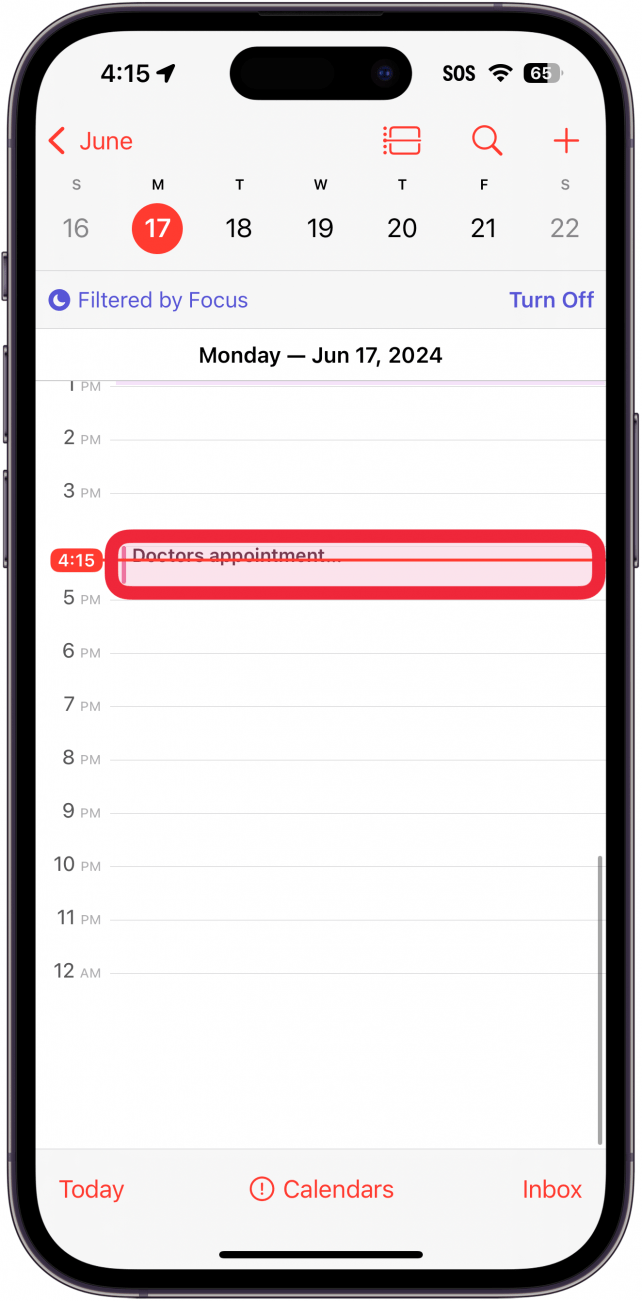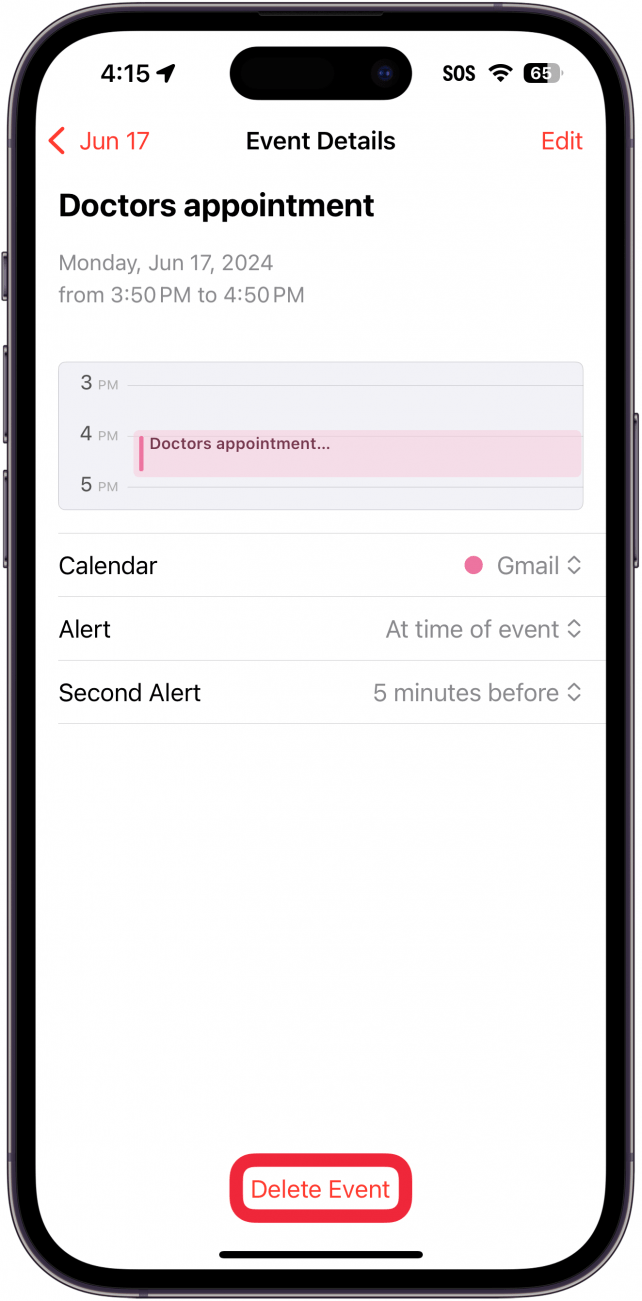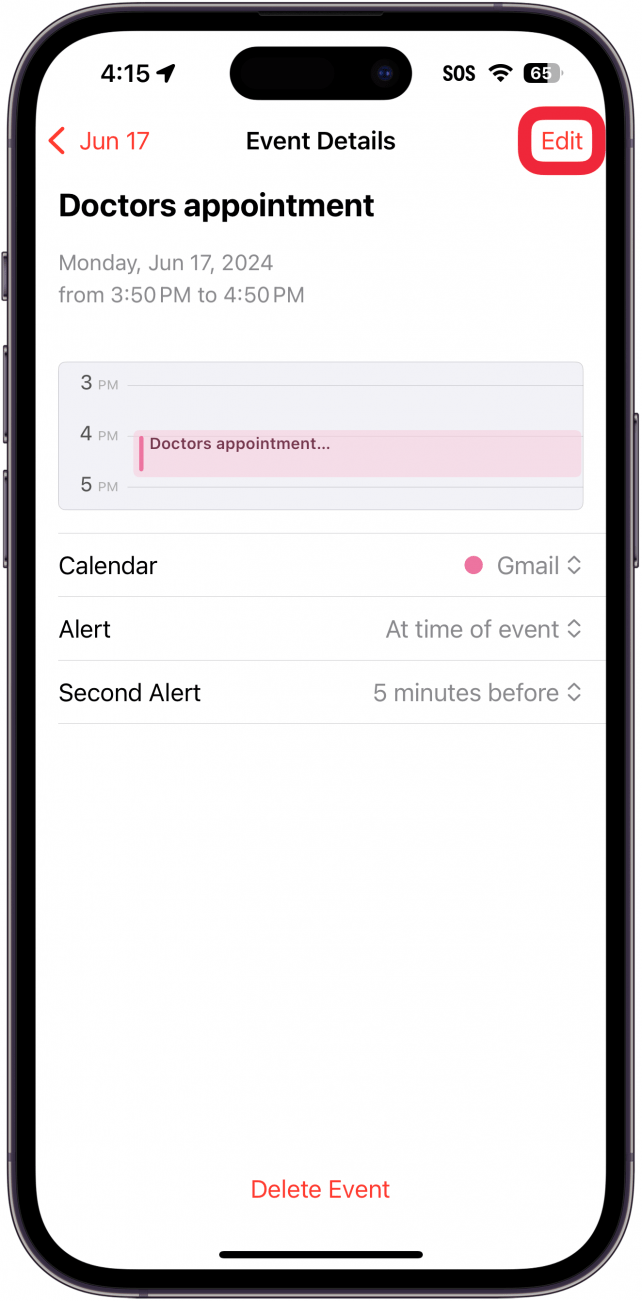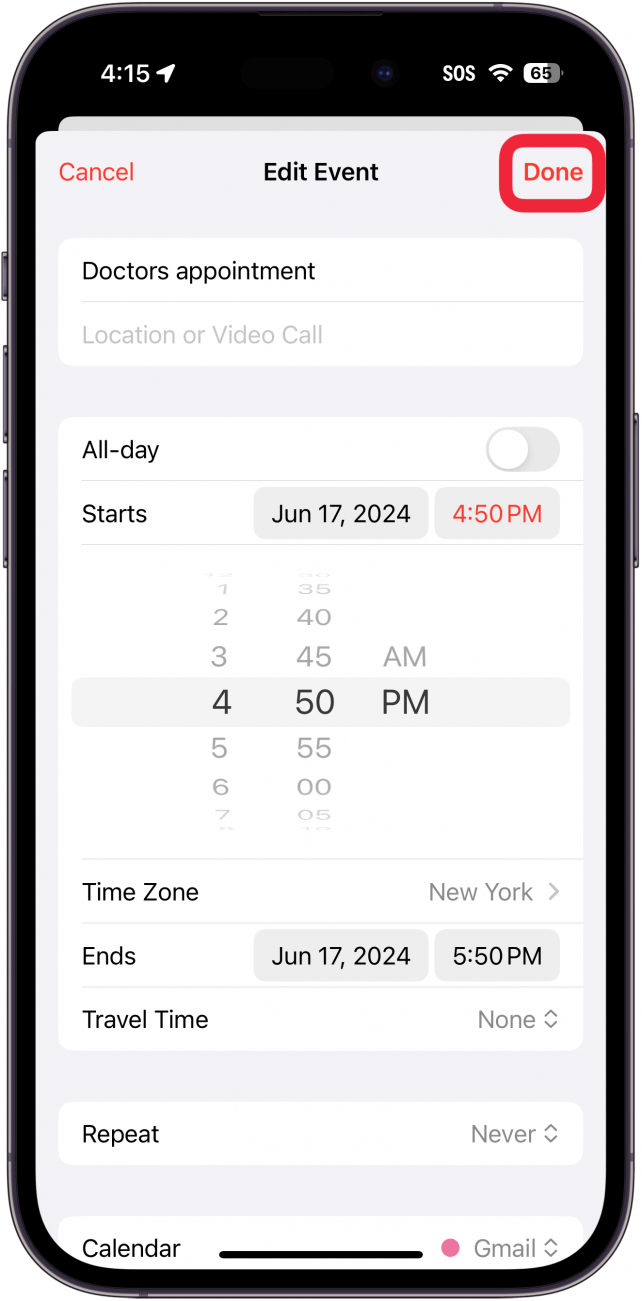iPhone ve iPad’deki en kullanışlı uygulamalardan biri, gün içinde birçok kez kullandığım bir uygulama: Takvim uygulaması. Bir etkinlik veya randevu oluşturabiliyorsunuz ve Takviminiz iCloud kullanılarak tüm Apple aygıtlarınız arasında eşzamanlanabiliyor. Ayrıca, biri iş diğeri ev için olmak üzere birden fazla takvim kullanma seçeneğiniz de var. Takvim etkinliklerinin nasıl oluşturulacağını öğrenmeye başlayalım.
Bu İpucunu Neden Seveceksiniz?
- **Takviminize doğum günleri, randevular, tatiller ve diğer önemli etkinlikleri ekleyin.
- Etkinliklerden her zaman doğru zamanda haberdar olduğunuzdan emin olun.
iPhone’unuzdaki Takvime Nasıl Etkinlik Eklenir?
Sistem Gereksinimleri
Bu ipucu iOS 16 veya sonraki sürümleri çalıştıran iPhone’larda çalışır. iOS’un en son sürümüne] (https://www.iphonelife.com/content/how-to-update-to-ios-11-iphone-ipad) nasıl güncelleme yapacağınızı öğrenin.
Takvim uygulaması iPhone’unuzdaki en kullanışlı araçlardan biridir. iPhone’unuzda Takvim’i nasıl kullanacağınızı öğrenmek; randevuları, doğum günlerini ve diğer önemli etkinlikleri hızla ekleyip takip edebilmenizi sağlar. Daha fazla yararlı iPhone eğitimi için ücretsizGünün İpucu bülteni. Şimdi, iPhone Takvim’e nasıl etkinlik ekleyeceğinizi öğrenin:
 iPhone’unuzun gizli özelliklerini keşfedinGünde sadece bir dakika içinde iPhone’unuzda ustalaşabilmeniz için günlük bir ipucu (ekran görüntüleri ve net talimatlarla) alın.
iPhone’unuzun gizli özelliklerini keşfedinGünde sadece bir dakika içinde iPhone’unuzda ustalaşabilmeniz için günlük bir ipucu (ekran görüntüleri ve net talimatlarla) alın.
- Takvim Uygulamasını** açın.

- Uygulamaya girdikten sonra, ay görünümüne geçmek için sol üstteki ay simgesine dokunabilirsiniz.

- Ay görünümündeyken, yıl görünümüne geçmek için yıl simgesine dokunabilirsiniz.

- Yıl görünümünde, yıla genel bir bakış görebilirsiniz. Ay görünümüne geri dönmek için herhangi bir aya dokunun ve Takvim etkinliği eklemek istediğiniz güne dokunun.

- Takviminizdeki etkinlikleri görüntüleme şeklinizi değiştirmek için Liste düğmesine dokunabilirsiniz.

- Takviminize bir etkinlik eklemek için artı düğmesine dokunun.

- Etkinliğe bir Başlık verin. İsteğe bağlı olarak fiziksel adres veya FaceTime arama kısayolu (etkinlik uzaksa) gibi bir Konum da ekleyebilirsiniz. Etkinliğinize bir başlık eklemek tek gerekli adımdır; aşağıdaki her şey isteğe bağlıdır, ancak kendiniz seçmezseniz etkinliğinize rastgele bir zaman atanacaktır.

- Gün ve saat de dahil olmak üzere etkinliğin ne zaman gerçekleşmesini istediğinizi seçin. Etkinlik tüm gün sürecekse Tüm gün geçişine dokunun. Ayrıca Yolculuk Süresi seçeneğine dokunarak etkinliğin gerçekleşeceği yere ulaşmanız için geçecek süreyi de ekleyebilirsiniz.

- iPhone ve iPad’deki en kullanışlı uygulamalardan biri, gün içinde birçok kez kullandığım bir uygulama: Takvim uygulaması. Bir etkinlik veya randevu oluşturabiliyorsunuz ve Takviminiz iCloud kullanılarak tüm Apple aygıtlarınız arasında eşzamanlanabiliyor. Ayrıca, biri iş diğeri ev için olmak üzere birden fazla takvim kullanma seçeneğiniz de var. Takvim etkinliklerinin nasıl oluşturulacağını öğrenmeye başlayalım.

- Bu İpucunu Neden Seveceksiniz?

- **Takviminize doğum günleri, randevular, tatiller ve diğer önemli etkinlikleri ekleyin.

- Etkinliklerden her zaman doğru zamanda haberdar olduğunuzdan emin olun.

- iPhone’unuzdaki Takvime Nasıl Etkinlik Eklenir?

- Sistem Gereksinimleri

- Bu ipucu iOS 16 veya sonraki sürümleri çalıştıran iPhone’larda çalışır. iOS’un en son sürümüne] (https://www.iphonelife.com/content/how-to-update-to-ios-11-iphone-ipad) nasıl güncelleme yapacağınızı öğrenin.

- Takvim uygulaması iPhone’unuzdaki en kullanışlı araçlardan biridir. iPhone’unuzda Takvim’i nasıl kullanacağınızı öğrenmek; randevuları, doğum günlerini ve diğer önemli etkinlikleri hızla ekleyip takip edebilmenizi sağlar. Daha fazla yararlı iPhone eğitimi için ücretsiz

- Günün İpucu bülteni. Şimdi, iPhone Takvim’e nasıl etkinlik ekleyeceğinizi öğrenin:

- iPhone’unuzun gizli özelliklerini keşfedinGünde sadece bir dakika içinde iPhone’unuzda ustalaşabilmeniz için günlük bir ipucu (ekran görüntüleri ve net talimatlarla) alın.

- Takvim Uygulamasını** açın.

Uygulamaya girdikten sonra, ay görünümüne geçmek için sol üstteki ay simgesine dokunabilirsiniz.
Ay görünümündeyken, yıl görünümüne geçmek için yıl simgesine dokunabilirsiniz.
- Yıl görünümünde, yıla genel bir bakış görebilirsiniz. Ay görünümüne geri dönmek için herhangi bir aya dokunun ve Takvim etkinliği eklemek istediğiniz güne dokunun.
- Takviminizdeki etkinlikleri görüntüleme şeklinizi değiştirmek için Liste düğmesine dokunabilirsiniz.
- Takviminize bir etkinlik eklemek için artı düğmesine dokunun.